在制作ppt时我们经常会...
WPS的功能现在越来越多,也越来越全面,对我们的帮助越来越多,在我们日常制作文档时,能够给我们更全面的辅助,非常的方便。
在制作ppt时我们经常会对每张页面添加个性化的背景,今天小编就为大家介绍一下wps演示中的配色方案。
首先打开wps演示,选择菜单中“设计”下的“颜色方案”,如下图1所示:

WPS演示中的母版功能介绍
根据文章题目,“母版”,顾名思义,就是定义演示文稿中所有幻灯片或页面格式的幻灯片视图或页面。每个演示文稿的每个关键组件(幻灯片、标题幻灯片、演讲者备注和听众讲义)都有一个母版。 WPS的母版中包含了可出现在每一张幻灯片上的显示元素,如文本占位符、图片、动作按钮等。幻灯片母版上的对象将出现在每
图1
点击上述操作中的“配色方案”后,我们可以在右侧栏中看到各种应用配色,这时我们就可以根据自己的需要可以选择其中某一个配色方案,鼠标光标放置到每个配色方案缩略图上时,就会出现下拉▽,点击▽图标,我们可以选择将该配色方案应用于所有幻灯片或者只应用于单张幻灯片。
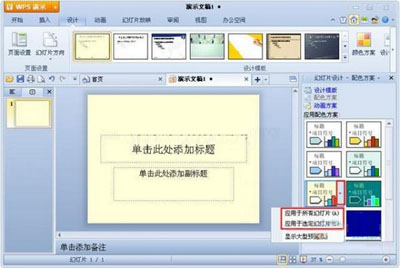
图2
看了上面的操作,是不是非常的好理解呢,赶快来根据上面的步骤来学习操作一下吧,以你聪明的头脑,只需要简单练习几遍就能够熟练掌握了。
WPS教你打造演示母版
WPS相信大家都非常熟悉,也常常使用。WPS Office 主要包含用户日常应用所需的WPS文字( 对应Word)、WPS表格(对应Excel)、WPS演示(对应PowerPoint) 三大功能模块,与微软Office 2003-2010深度兼容。 前几天小编一直在忙于制作各种PPT报告,转正的,总结的,计划的。最






